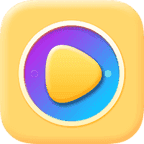推荐应用
ToDesk是一款远程桌面软件,可以让用户在不同设备之间共享屏幕和文件。它支持 Windows、MacOS 和 Linux 操作系统,并且可以通过互联网进行访问。ToDesk还具有远程支持和协作功能,可以帮助用户解决技术问题和进行在线会议。此外,ToDesk还具有安全性强的加密功能,确保用户数据的隐私和安全。
软件教程
ToDesk远程教程
第一步:安装远程控制软件toDesk。
首先我们需要在自己的手机和另一部手机或电脑上都要安装远程控制软件toDesk。手机上,直接在本站搜索安装就可以了。电脑上,也可以在本站搜索,就能轻松找到。

toDesk支持几乎所有的系统,如:微软的windows系统、苹果的mac os系统、linux系统、苹果ios系统、谷歌的安卓系列、鸿蒙系统。安装方法跟安装其它软件一样,这里就不做过多介绍了。接下来通过2部手机来进行演示。
第二步:登录同一个账号。
手机要想通过toDesk远程控制另一部手机或电脑,我们必须2部手机上的toDesk登录同一个账号(如下图)。这一点是必须的,否则就没有办法远程控制另一部手机了——在自己的手机上操作另一部手机。

第三步:在手机上远程操作对方的手机或电脑。
然后,我们就可以在自己的手机上操作另一部手机或电脑了。第一次远程控制时,还需要在2部手机上简单设置一下。
1、另一部手机的设置。
打开另一部手机上的todesk(如下图)。

点击“允许远程本设备”右侧的开关,这时底部会弹出“选择被控模式”弹窗(如下图)。

选择“控制模式”(如上图),然后在弹出的窗口中点击“确定”和“允许”,进入“权限丢失”界面(如下图)。
点击“开启权限”按钮,就会进入“无障碍”界面(如下图)。

拉到最底部,有一个“已安装的服务”选项,点击它,进入“已安装的服务”界面(如下图)。

点击ToDesk选项右侧的开关,然后把它的开关打开,变成蓝色(如下图)。另一部手机就设置好了。

然后返回到todesk的首页,这时会显示“设备代码和临时密码”(如下图),这个在我们远程控制时会用到。

2、自己手机的设置。
在自己的手机上打开todesk(如下图)。

在输入框中输入“远程设备代码”,也就是另一部手机的代码。然后点击“远程控制”按钮,这时会弹出一个弹窗,需要我们输入“连接密码”,也就是另一部手机todesk首页显示的“临时密码”。

输入好密码后,点击“连接”,这时,另一部手机上会弹出“XXX正在控制你的设备”的界面(如下图)。

点击“我已知晓”,然后,远程控制就连接成功,这时,2部手机上的画面会显示一样的,都是另一部手机的界面(如下图)。然后,我们就可以在自己的手机上操作另一个手机上的所有的功能。

这里演示的是2部手机之间的远程控制操作步骤,手机远程控制电脑、电脑远程控制手机、电脑远程控制电脑的操作方法,基本上都差不多,感兴趣的可以自己试试哦。

ToDesk远程投屏
目前安卓和iOS都支持投屏模式
安卓投屏设置
打开app,在主界面勾选打开允许远程本设备

弹出的弹窗选择投屏模式

确认开启录屏权限

点击允许录制屏幕

完成后,app会显示临时密码,电脑端输入对应的设备代码和密码后,即可开始投屏

iPhone投屏设置
打开app后,在主界面点击允许远程本设备按钮

弹出的界面选择手机投屏

确认开启录屏模式

点击开始直播

显示正在直播的时候,说明投屏模式开启,手机状态栏可以看到正在录屏的图标

输入对应的设备代码和密码,即可开始投屏iPhone

如需关闭投屏模式,点击状态栏的关闭投屏按钮或关闭允许远程按钮

app会提示停止屏幕直播

此处需要注意,如果投屏过程打开需要使用录屏的app时,远程投屏会被中断,需等待其他app结束进程后,重新开启投屏。
常见问题
怎么控制电脑
1、首先打开ToDesk,进入软件之后在主页面输入想要远程控制电脑的设备代码,需要电脑端也开启该软件;

2、输入代码点击远程控制,然后输入连接密码,点击连接;

3、连接成功之后就会进行电脑页面进行控制了。
怎么断开
1、点击ToDesk控制页面右下角的箭头按钮;

2、出现拓展栏,选择结束远控,弹出确认框,确认之后就可以断开了。

如何设置被远程的电脑锁屏
1、通过底部菜单栏进入设备列表,在其中找到自己连接过的电脑;

2、点击进入设备详情页面,点击锁定桌面,然后电脑就会进入锁屏状态了。

更新日志
v4.7.0.5版本
1、修复一些已知bug;
v4.6.0版本
重磅推出游戏键盘,虚拟屏、高性能、全球节点插件;
1、游戏键盘插件:高玩必备,支持更灵活的操作方式;
2、虚拟屏插件:支持增加被控端虚拟屏幕;
3、高性能插件:支持2k60帧/4k30帧超清画质切换;
4、全球节点插件:支持连接海外设备时通过全球节点打通地域边界;
5、全面支持文件传输功能;
6、修复远程开机相关bug;
7、其余已知bug;
v4.5.0.2版本
虚拟鼠标全面升级,支持类原生鼠标操作体验,提升你的远控效率。
1、增加用户引导及远控手势说明;
2、增加支持多方向操作,滚轮操作;
3、优化远控黑边体验;
4、优化鼠标延迟;
5、优化放大缩小及双指双击缩放体验;
6、修复部分已知bug;
软件功能
【五大系统远控】
ToDesk远程控制可以完美地适应五大主流系统进行远控,手机、平板和电脑等设备可以相互远程操控。全国200 + 的多区域机房,G 级宽带服务器加速,延迟低至0.05秒,24小时稳定在线。
【高速文件传输】
文件传输速度可达12m/s,让远程传输速度有更进一步的提升,随时随地开启宛如本机操作。
【2K30帧高画质】
国内首创远控搭载RTC技术,在传输图片视频和操作流畅度上作了极大的提升和改进,画面表现最高可达2k30帧,让远程传输速度和画质呈现都有更进一步的提升。
【适配蓝牙键鼠】
ToDesk支持适配手机或平板的蓝牙键鼠操作,通过自研编解码技术传输高清画面,手机或平板连接上蓝牙键鼠,就可以像在使用电脑一样直接操作。
应用截图
应用信息
- 厂商:暂无
- 备案号:暂无
- 包名:youqu.android.todesk
- 版本:v4.7.0.5
- MD5值:698A5F8455A30FDEA5957FF8A2B87989
猜你喜欢
- 实用工具软件大全
- 手机工具多版本
- 实用工具软件大全
- 手机工具多版本

















 实用工具软件大全
实用工具软件大全












 手机工具多版本
手机工具多版本